NS游戏存档备份导入Checkpoint使用教程
如何备份游戏进度及导入游戏备份
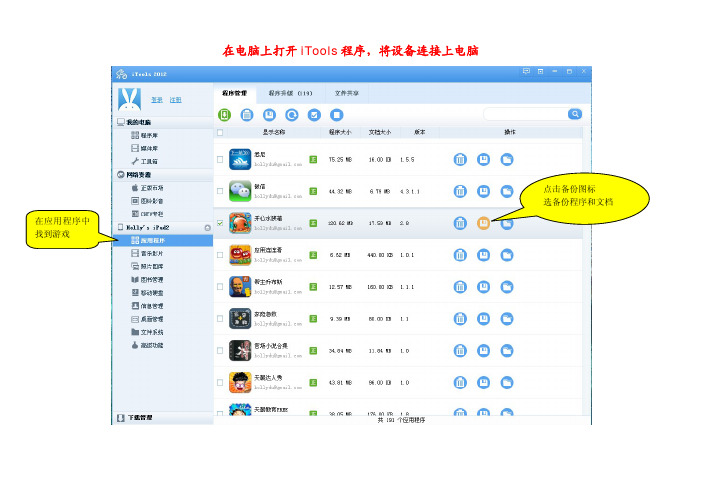
在电脑上打开iTools程序,将设备连接上电脑
为你的备份找个存放路径,备份文件夹可以游戏ID 取名,下设备份日期及时间文件夹存放,以免误操作
备份的文件是
含记录的哦
备份的时间和日期
这就是备份的路径哦
你可能有多备份,要确定需要的是哪一个
游戏出问题时,可从设备上删除游戏,
然后在iTools程序库找到游戏备份,注意备份的路径是否是你要的那个版本
添加程序到iTools程序库
安装到设备
安装iTools前记得电脑上要先安装好iTunes软件
iTools软件官方下载地址:http://itools.hk/cms/index.htm。
NS游戏存档备份导入Checkpoint使用教程

NS游戏存档备份导⼊Checkpoint使⽤教程关于Checkpoint的使⽤教程
⾸先安装Checkpoint,复制到根⽬录!
然后进⼊你的破解系统-进相册-找到Checkpoint打开!
然后找到你需要导出的游戏。
这⾥以伊布为例!
注意:想导⼊存档必须要先备份存档
找到游戏按A,光标停在NEW...上,然后按L键!
上⾯显⽰的是游戏ID,尽量记住它,因为⼀会你需要找名称为这个ID的⽂件夹!
按L键后到这⾥按A
然后起⼀个你⾃⼰存档的名字!记住它!
这样我们就导出了此游戏的存档!
接下来,关机拔下TF卡!插到电脑上!
电脑上打开你TF卡的磁盘双击SWITCH-Checkpoint-saves
进⼊saves后我们发现这⾥有很多数字的⽂件夹!在这⾥找到刚才备份的游戏存档!这样就可以找到yb⽂件夹,⼤家可以看下红框⾥的⽂件⽬录结构!
双击yb,⾥⾯这个⽂件就是⼀步的存档⽂件了!我们可以把它复制到桌⾯或其他任意位置⽤于保存或修改!
修改完的存档⽂件直接拖到存档原来的位置覆盖!
然后进⼊破解系统进⼊Checkpoint,找到游戏按R导⼊我们刚才修改好的存档!
如果你需要开新存档,⽽⼜想保留之前的存档,可以先⽤Checkpoint备份你的存档,然后进系统设置,按下图操作,删掉存档就可以了!当需要之前存档的时候只要把现在的存档保存为⼀个新的存档,再去读取⽼存档就可以在存档间切换!。
数据备份操作指南

数据备份操作指南数据备份是一项重要且必需的任务,它可以保证数据的安全性,并在意外情况下恢复数据。
本文将向您介绍数据备份的操作指南,帮助您有效地完成备份任务。
一、备份前的准备工作在进行数据备份之前,需要进行以下准备工作:1. 确定备份目标:确定您要备份的数据类型和范围,包括文件、文件夹、数据库等。
2. 选择备份设备:选择合适的备份设备,例如外部硬盘、网络存储设备或云存储服务。
3. 创建备份计划:根据备份需求,制定备份计划,包括备份时间、备份频率和保存周期等。
二、选择备份方法数据备份可采用多种方法,常见的有以下几种:1. 手动备份:手动备份是最简单的备份方法,通过将文件复制到备份设备实现。
适用于少量文件备份或定期备份全盘。
2. 定时备份:利用操作系统或备份软件提供的定时任务功能,定期自动备份指定文件或文件夹,确保数据实时备份。
3. 增量备份:在首次全量备份的基础上,只备份最新修改的文件,减少备份时间和存储空间。
三、进行数据备份以下是数据备份的具体操作步骤:1. 连接备份设备:将备份设备与计算机连接,确保设备可用并识别。
2. 选择备份源:通过文件浏览器或备份软件,选择您要备份的文件、文件夹或数据库。
3. 设置备份目标:指定备份目标位置,可以选择本地硬盘、网络存储设备或云存储服务。
4. 开始备份:点击“开始备份”按钮或执行相应命令,启动数据备份过程。
5. 等待备份完成:备份过程可能需要较长时间,取决于数据量和备份速度,请耐心等待备份完成。
6. 验证备份数据:备份完成后,验证备份数据的完整性和可用性,确保备份成功。
四、数据备份注意事项在进行数据备份时,请注意以下事项:1. 多地备份:将备份数据存储在不同的物理位置,以防因天灾人祸等原因造成数据损失。
2. 定期更新备份:及时更新备份数据,确保备份的是最新的数据。
3. 密码保护:加密备份数据,确保数据的机密性和安全性。
4. 数据压缩:采用数据压缩技术,减少备份数据的存储空间占用。
电脑游戏存档备份指南防止游戏进度丢失

电脑游戏存档备份指南防止游戏进度丢失电脑游戏存档备份指南防止游戏进度丢失在现代社会中,电脑游戏已成为一种娱乐方式的主流。
我们投入了大量的时间和精力来玩游戏,但是有时候不小心的操作或者设备故障可能导致游戏进度丢失,这让人倍感沮丧。
为了避免这种情况的发生,本文将为大家介绍一些电脑游戏存档备份的方法和技巧。
一、备份游戏存档的重要性备份游戏存档是非常重要的,因为一旦游戏进度丢失,我们可能需要重新开始游戏,从头再来。
这不仅浪费了我们的时间和精力,也让我们失去了之前取得的成就和进步。
另外,有些游戏可能需要玩家完成一系列的任务和挑战,失去了游戏存档就意味着我们需要重新完成这些任务和挑战,这无疑对玩家来说是一种折磨。
因此,备份游戏存档是非常有必要的。
二、备份游戏存档的方法1. 手动备份存档手动备份存档是最简单而且最常见的方法。
我们只需要找到游戏的存档文件夹,并将存档文件复制到其他位置,比如外部硬盘、云存储等。
这样一来,即使原存档文件不幸丢失,我们依然可以通过备份文件恢复游戏进度。
然而,手动备份存档需要我们定期地进行操作,并且容易因为遗忘而造成存档文件的丢失。
因此,我们可以考虑使用自动备份工具来替代手动备份。
2. 使用自动备份工具有很多自动备份工具可以帮助我们自动备份游戏存档。
这些工具可以设置备份的时间间隔和存储位置,从而减少了人为因素的介入,提高了备份的可靠性。
当然,选择一个安全可靠的备份工具也是非常重要的,我们可以根据用户评价和专业评估来做出选择。
3. 云存储备份云存储备份是一种越来越受欢迎的备份方式。
我们可以将游戏存档上传到云服务器中,这样即使本地设备发生损坏或丢失,我们仍然可以通过下载存档文件来恢复游戏进度。
另外,云存储还能够实现多设备同步,比如我们可以在家中的电脑上备份存档,并在游戏厅的电脑上恢复游戏进度。
目前市面上有很多云存储服务提供商,我们可以选择一个适合自己需求的服务来备份游戏存档。
三、技巧与建议1. 定期备份存档即使我们使用了自动备份工具,也需要定期检查备份的状态。
手机游戏存档怎么备份PPT课件

2021/3/12
1
d9t0c
手机游戏存档该如何备份呢有时我们会因某 种需要将手机系统进行升级或需要重新刷机,此操 作将会导致手机中所有信息的丢失,当然也包括软
2021/3/12
2
件、游戏存档的丢失。如果想要保存游戏存档以便 在手机系统恢复后继续游戏,就需要将游戏存档进 行备份。实现游戏存档备份的方法有多种,今天为
8
当手机系统重装之后,想再次恢复游戏存档 时,只需要再次进入“存档管理”界面,切换至“存 档还原”选项卡,点击要恢复的游戏备份。
2021/3/12
9
并在弹出的游戏存档列表档的恢复操作。
2021/3/12
10
感谢您的阅读收藏,谢谢!
2021/3/12
3
大家介绍一种非常简单的备份游戏存档的方法,那 就是利用“卓大师刷机专家”来实现。
卓大师刷机(Android 版)
2021/3/12
4
首先我们上网搜索下载“卓大师刷机”APK 程 序。
然后将手机与电脑通过 USB 数据线相连,利用
2021/3/12
5
任意一款手机管理软件(如豌豆夹、 360 手机助手) 将该 APK 安装到手机中。
接着运行手机中的“卓大师刷机专家”程序。
2021/3/12
6
切换至“备份恢复”选项卡,然后点击“游戏存档 管理”项。
然后在打开的“存档备份”列表中,点击对应
2021/3/12
7
游戏右侧的“备份”按钮,同时输入要备份的文件 的名称,最后点击“确定”按钮。
然后就可以实现游戏存档的备份。
2021/3/12
游戏存档备份指南防止数据丢失的方法

游戏存档备份指南防止数据丢失的方法游戏存档备份指南:防止数据丢失的方法随着科技的不断发展,电子游戏已成为人们生活中不可或缺的一部分。
在游戏中的成就和进度,往往代表着许多玩家的心血和付出。
然而,数据丢失是每一位游戏玩家最担心的事情之一。
为了避免这种情况的发生,本文将为大家介绍一些防止游戏存档数据丢失的方法。
一、本地备份最简单直接的方法就是进行本地备份。
玩家可以选择将游戏存档文件复制到其他存储设备上,如硬盘、U盘或者云存储服务中。
这样,即使原始数据出现问题,备份文件依然可以恢复游戏进度。
在备份时,建议保存多个版本的存档文件,以防一次备份也出现问题。
二、游戏平台自带的云存储服务许多游戏平台都提供了云存储服务,可以让玩家将游戏存档自动上传至服务器。
这样,即使玩家更换设备或者出现数据丢失,只需重新登录账号即可恢复之前的进度。
在游戏中检查设置选项,寻找云存储设置并启用它。
三、第三方云存储服务除了游戏平台自带的云存储服务外,玩家还可以考虑使用第三方云存储服务,如Google Drive、Dropbox等。
这些服务提供了大量的免费存储空间,并且具备自动备份功能。
玩家只需将游戏存档文件拖拽到指定文件夹中,便能够自动进行备份,并且可以随时从云端下载到本地恢复。
四、备份软件对于一些高级用户或者需要频繁备份的玩家来说,备份软件是一种高效的选择。
这些软件可以自动监测游戏存档文件的变化,并在后台进行备份。
有些备份软件还支持定时备份和增量备份功能,大大提高了数据备份的效率和便利性。
五、定期检查存档完整性除了备份外,定期检查存档的完整性也十分重要。
有些游戏存档可能会出现损坏或者错误,而玩家在没有察觉到问题时继续进行游戏,这将导致更严重的数据丢失。
因此,玩家应该定期打开游戏并检查存档是否正常运行。
如果存档出现问题,尽早寻求解决方法,以免造成更大的损失。
总结:对于游戏玩家来说,游戏存档数据的丢失是一件令人沮丧的事情。
为了避免这种情况的发生,采取相应的数据备份措施是至关重要的。
大气层详细图文破解流程V8.1.2

大气层破解综合教程V8.1.2准备工具:大于30G内存卡,(建议买正规卡。
后续很多问题出现在sd卡上)一根靠谱的Type-C数据线,usb读卡器。
(建议买3.0读卡器)一台系统版本为5.1.0的switch,短接器(可以自己制作,具体百度,建议9.9包邮买一个),一台usb口正常的windows电脑或者支持OTG的安卓手机。
(部分安卓手机的OTG功能需要单独打开开关才能正常使用,并且需要自备OTG转接线)准备文件:大气层整合SD卡文件,switch驱动文件,电脑发射软件或者手机发射软件,注入文件payload,(群文件有提供整合包)。
注意:此教程所有说明使用到的文件均来自826328415群的群文件,建议大家都从群文件下载来进行破解尽量避免出现本教程以外的问题。
本教材只针对switch 5.1.0版本系统破解。
(转载请注明出处,谢谢)特此提醒:不要使用苹果的Mac系统格式化SD卡和拷贝文件,因为会出现格式不兼容的情况导致后面出现很多系统和游戏报错的问题。
请大家使用windows系统。
(不要使用windowsXP系统。
)第一步:在电脑上格式化SD卡为exFAT格式,分配单元大小为32K。
(内存卡可用空间大小建议大于30G)或者直接把SD卡插入switch并开机,第一次插入系统会提示你升级格式化内存卡,请点击确认升级等待重启,开机后在switch系统设置里面能看到SD卡容量就可以正常使用了,完成后在switch 上删除所有已经链接的WIFI网络并关机不取卡。
(如果是电脑格式化的记得把SD卡插入switch)第二步:插入短接器(短接器可以自己制作,教程具体百度,短接器插到右手柄滑槽最底下,有些短接器很松,建议稳定好。
),然后先按住音量+再点按一下电源键,1秒后NS没有开机一直黑屏就成功了(或者在Switch关机状态下按住音量加的同时插入数据线也可以)(成功后就可以取下短接器,没有成功之前不要用数据线链接电脑,不然会自动开机,一定要确定短接成功才能链接电脑)。
NSC200NT新后台备份与还原方法

1,要备份的东西有3个,为SQL数据库、NS2005文件夹和系统配置文件。
2,SQL数据备份方法:打开企业管理器,在“程序”——“Microsoft SQL Server”里,
在目录逐步打开到ns2006,右击ns2006,“所有任务”——“备份数据库”,出来以下界面,
先点“删除(M)”,变成以下界面
再点击“添加(A)”,出来以下界面
就是你要备份到什么路径下,如E:\,就点击右边的按钮,出来以下界面
,之后一路确定即
可。
,确定后就开始备份数据库了。
3,还原数据库,企业管理器——ns2006——所有任务——还原数据库,选择你的备份SQL20131121所在即可还原。
4,备份NS2005文件夹,
5,备份系统配置文件,
把图中C:\WINDOWS下的类型为配置设置的文件全部备份即可。
6,NS2005文件夹和系统配置文件的还原直接替代即可。
- 1、下载文档前请自行甄别文档内容的完整性,平台不提供额外的编辑、内容补充、找答案等附加服务。
- 2、"仅部分预览"的文档,不可在线预览部分如存在完整性等问题,可反馈申请退款(可完整预览的文档不适用该条件!)。
- 3、如文档侵犯您的权益,请联系客服反馈,我们会尽快为您处理(人工客服工作时间:9:00-18:30)。
关于Checkpoint的使用教程
首先安装Checkpoint,复制到根目录!
然后进入你的破解系统-进相册-找到Checkpoint打开!
然后找到你需要导出的游戏。
这里以伊布为例!
注意:想导入存档必须要先备份存档
找到游戏按A,光标停在NEW...上,然后按L键!
上面显示的是游戏ID,尽量记住它,因为一会你需要找名称为这个ID的文件夹!
按L键后到这里按A
然后起一个你自己存档的名字!记住它!
这样我们就导出了此游戏的存档!
接下来,关机拔下TF卡!插到电脑上!
电脑上打开你TF卡的磁盘双击SWITCH-Checkpoint-saves
进入saves后我们发现这里有很多数字的文件夹!在这里找到刚才备份的游戏存档!这样就可以找到yb文件夹,大家可以看下红框里的文件目录结构!
双击yb,里面这个文件就是一步的存档文件了!我们可以把它复制到桌面或其他任意位置用于保存或修改!
修改完的存档文件直接拖到存档原来的位置覆盖!
然后进入破解系统进入Checkpoint,找到游戏按R导入我们刚才修改好的存档!
如果你需要开新存档,而又想保留之前的存档,可以先用Checkpoint备份你的存档,然后进系统设置,按下图操作,删掉存档就可以了!当需要之前存档的时候只要把现在的存档保存为一个新的存档,再去读取老存档就可以在存档间切换!。
